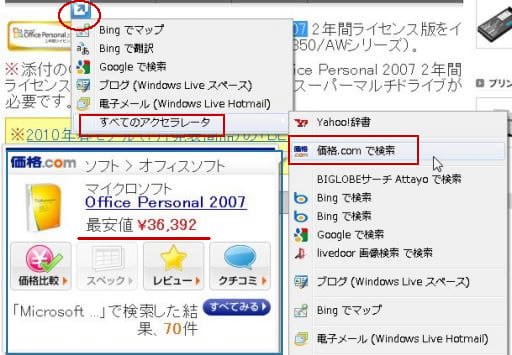アクセラレーター(Accelerator)を、そのまま翻訳すると加速器のことです。パソコン用語として調べると「 IE8の機能の一つで、ドラグで選択したホームページ内の語句を基に検索や翻訳、地図の表示などをするもの」とありました。検索と翻訳は前に試したので、今回は地図を試みます。私のブログから「浜離宮庭園」をドラッグして、アクセラレータのボタンをクリックし、「Bingでマップ」にマウスをもって行くと、下のように地図が出ました。

初期設定では、検索の種類も「Google検索」と翻訳、地図ぐらいですが、これには追加も出来ます。矢印のアクセラレータボタンをクリックし、表示された画面で、一番下の「すべてのアクセラレータ」から、次の画面では「追加のアクセラレータを検索」を選んでクリックします。

ここで、「アドオンギャラリー:アクセラレータの追加」という大きな画面に変わり、利用したい検索サイト」を選ぶことが出来ます。(下記画面は、その一部です。)今回はその中から「価格.com商品検索」を選び、「アドオンをインストール」をクリックします。
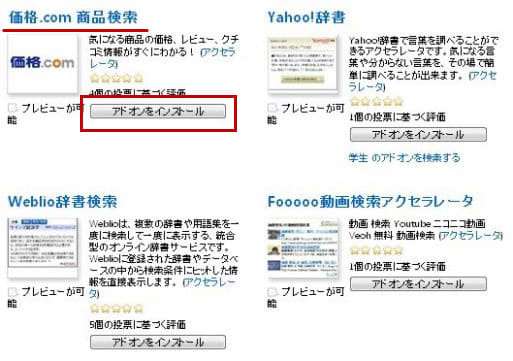
「アクセラレータの追加」画面が出るので、「追加」のボタンをクリックすると、インストールされて検索の一覧に追加されます。今回は一例として、「Microsoft Office Personal 2007」をドラッグして「価格.com商品検索」にマウスをもってくると、下図のように価格が表示されます。
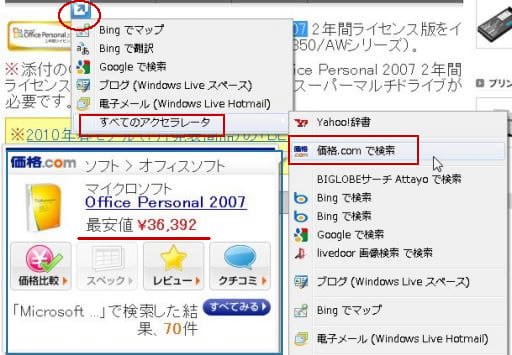

初期設定では、検索の種類も「Google検索」と翻訳、地図ぐらいですが、これには追加も出来ます。矢印のアクセラレータボタンをクリックし、表示された画面で、一番下の「すべてのアクセラレータ」から、次の画面では「追加のアクセラレータを検索」を選んでクリックします。

ここで、「アドオンギャラリー:アクセラレータの追加」という大きな画面に変わり、利用したい検索サイト」を選ぶことが出来ます。(下記画面は、その一部です。)今回はその中から「価格.com商品検索」を選び、「アドオンをインストール」をクリックします。
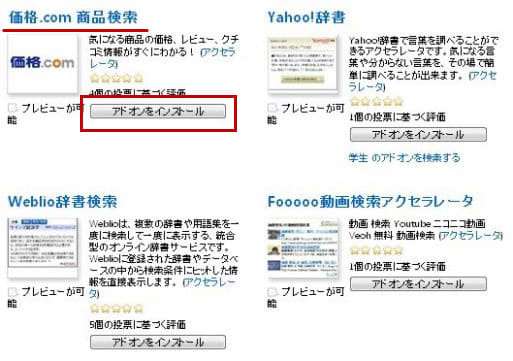
「アクセラレータの追加」画面が出るので、「追加」のボタンをクリックすると、インストールされて検索の一覧に追加されます。今回は一例として、「Microsoft Office Personal 2007」をドラッグして「価格.com商品検索」にマウスをもってくると、下図のように価格が表示されます。